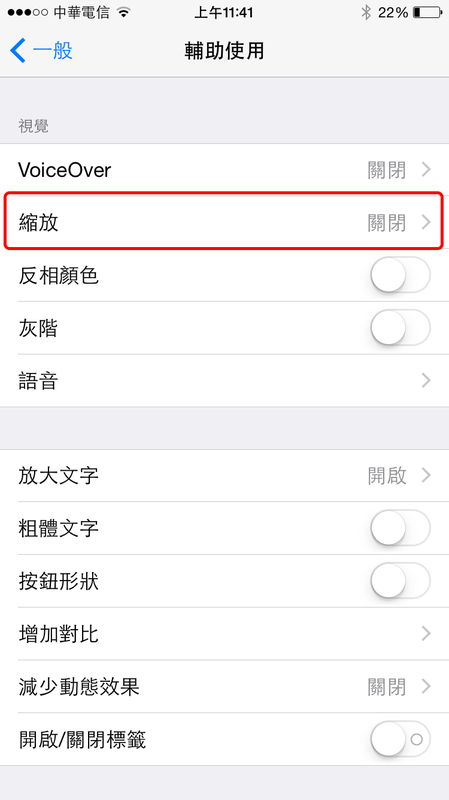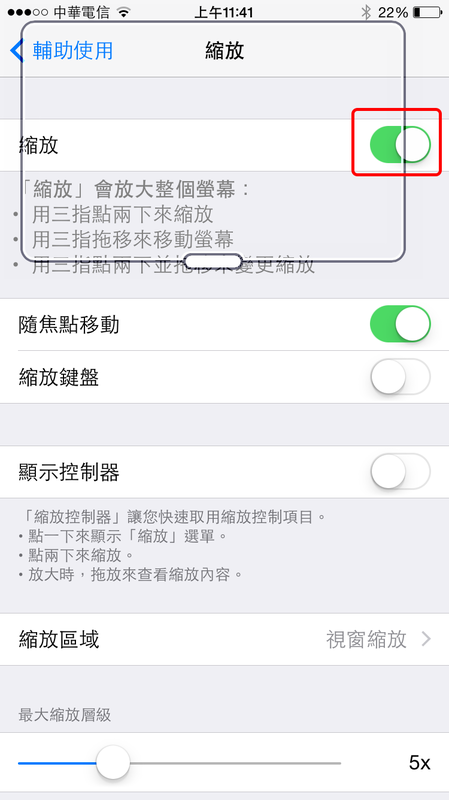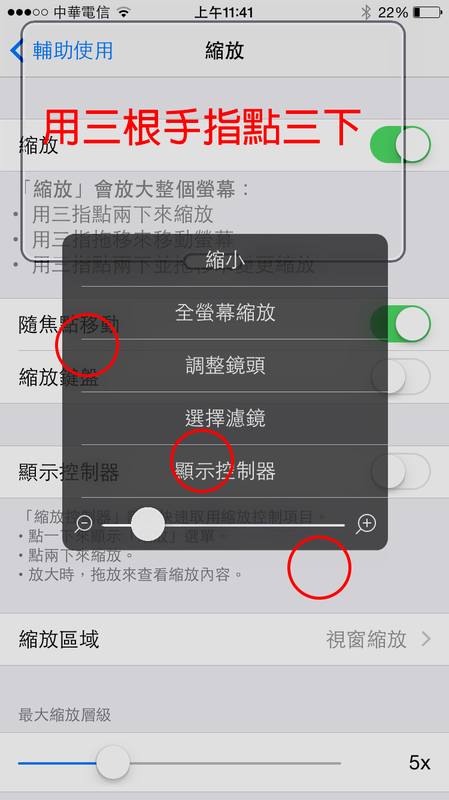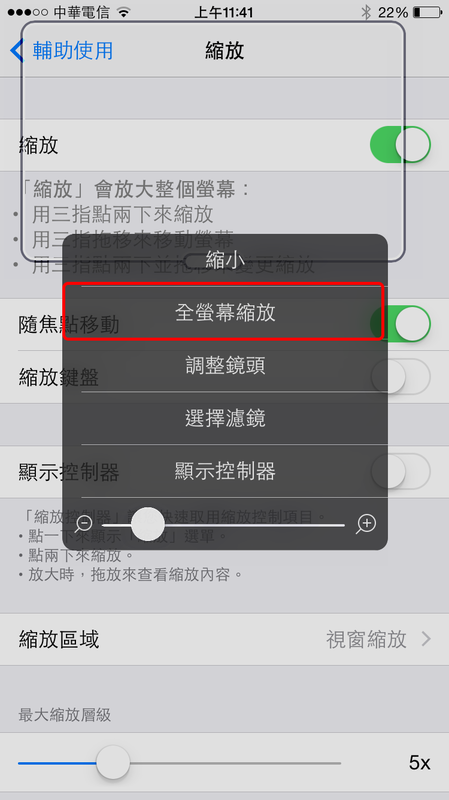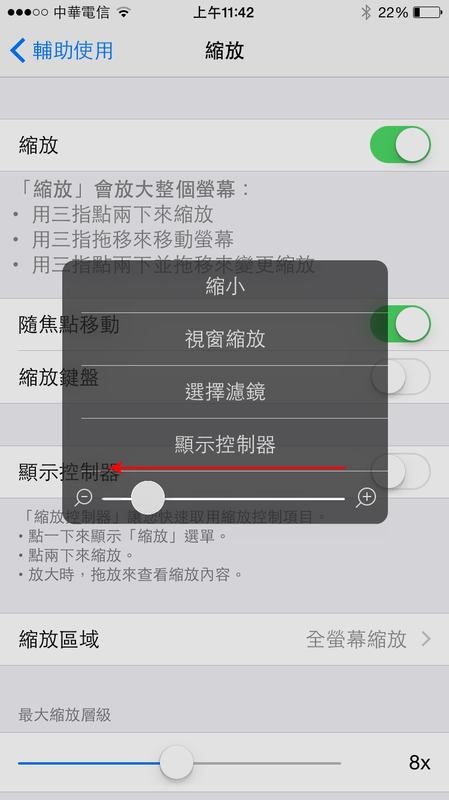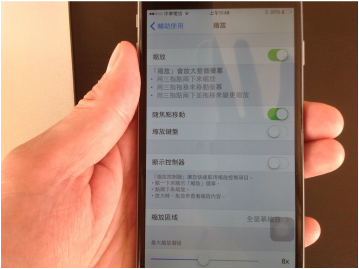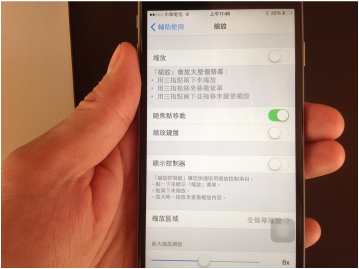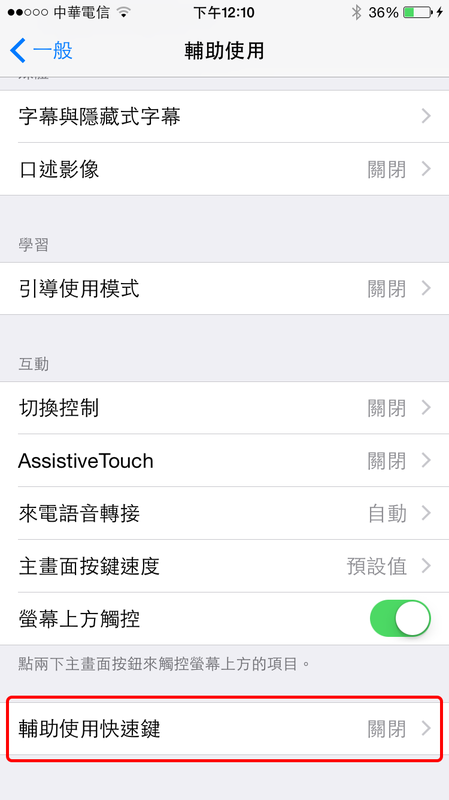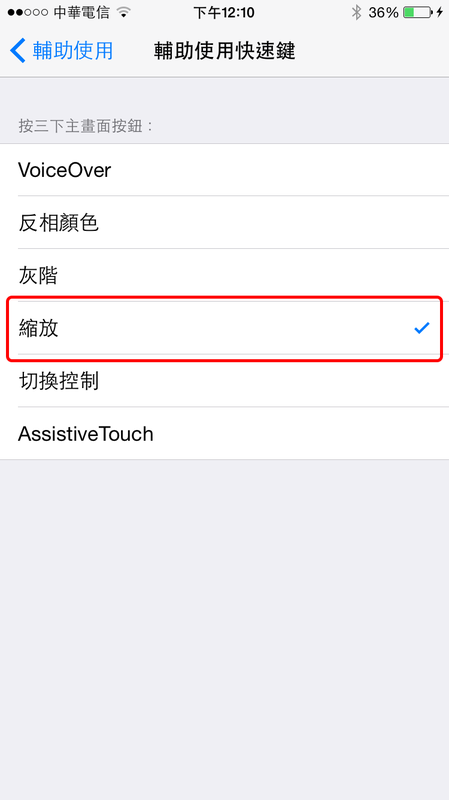圖、文/蘋果仁
時常有需要調整螢幕亮度的需求嗎?或是覺得內建的螢幕亮度,即便調到最暗也還是很亮嗎?只要用這招密技設定一下,就可以讓暗度更按、想要快速切換螢幕亮度也很容易!(舊款 iPhone 按 HOME 鍵,iPhone X 按側邊鈕)
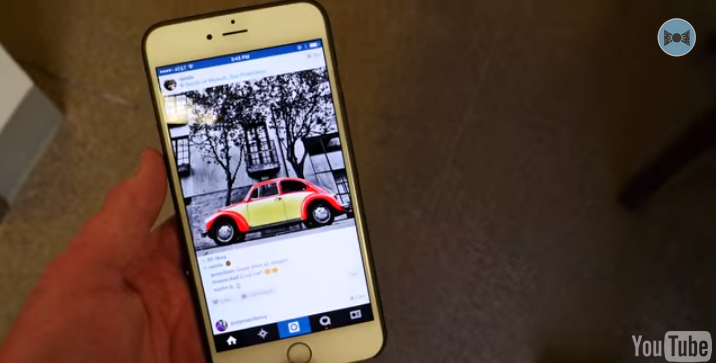
首先,到「設定」>「一般」>「輔助使用」,找到「縮放」:
|
|
|
把「縮放」打開,這時會出現一個類似放大鏡的東西,不用管他。
|
|
接下來這步驟比較特別,你要用「三根手指」,在螢幕上「點三下」。完成之後就會叫出左圖的那個灰色選單:
|
|
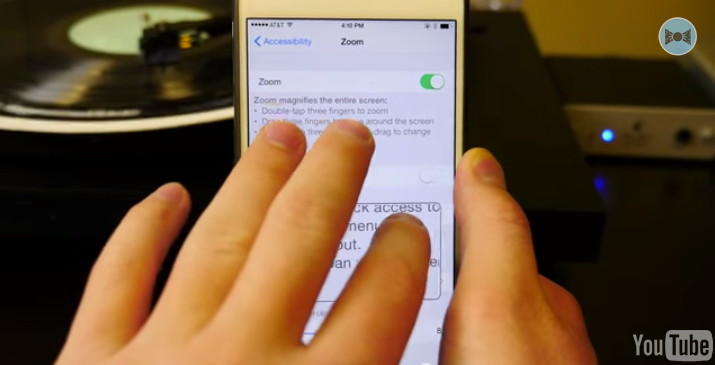
叫出選單後,點選「全螢幕縮放」,並把下方滑桿拉到最左邊,維持螢幕1:1的大小。
|
|
|
之後點選「選擇濾鏡」,並選「右下」(這翻譯怪怪的,我也不知道為什麼)
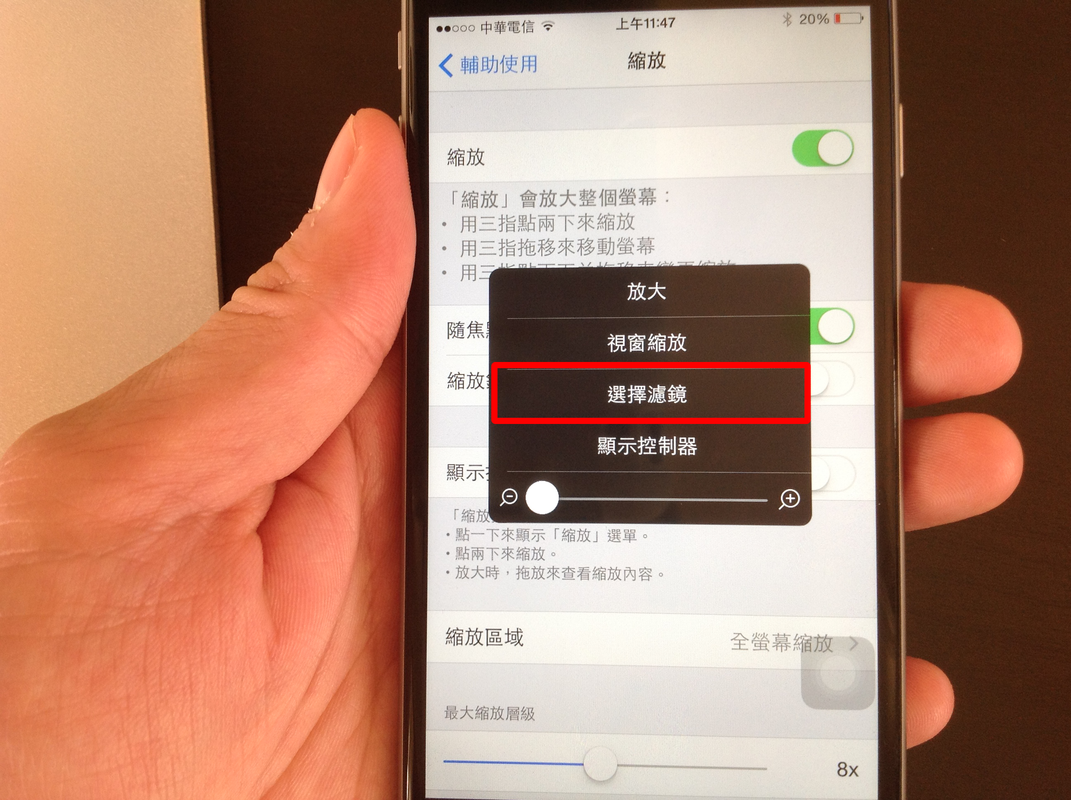
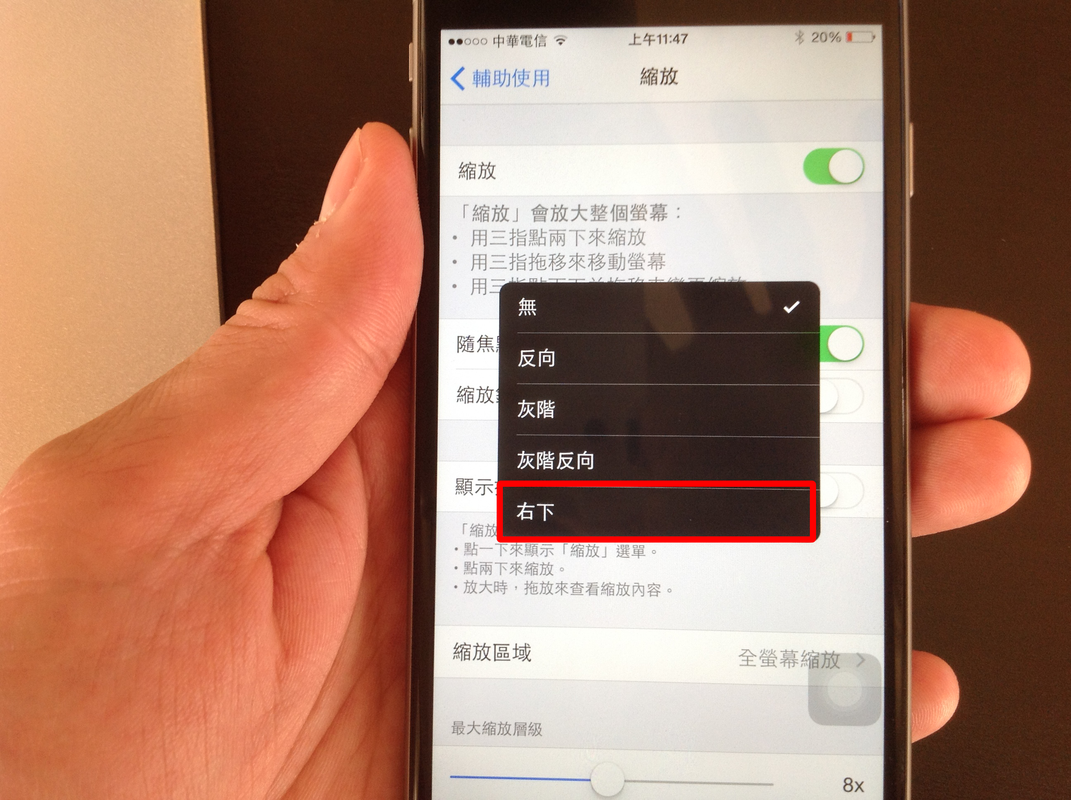
設定完成後,之後只要把「縮放」打開/關閉,螢幕亮度就會恢復/變暗。
|
|
|
但每次要調整亮度就要到這裡,也太麻煩了吧!因此我們回到「輔助設定」,為這個功能加上快捷鍵;只要到「輔助功能」拉到最下方,點選「輔助設定快捷鍵」,並把「縮放」打勾。之後只要按三下 HOME 鍵,就可以把螢幕亮度自動調暗囉!
|
|
|
至於原本控制中心的亮度滑桿還有沒有用呢?答案是有的!所以若你按三下 HOME 鍵先讓螢幕暗下來,再拉出控制中心調整亮度,就可以讓 iPhone 螢幕比預設的最暗還要更暗囉!晚上使用 iPhone 不再刺眼啦!
延伸閱讀 >> 10 個你不知道的 Siri 隱藏功能